Kindle Unlimited(キンドルアンリミテッド)を利用していたけど、サブスクも多くなってきたし解約したいと思っている人も居るのではないでしょうか?
自分も便利なサービスなので長く続けたいところですが、2ヶ月限定の格安プランだったので解約しました。
この記事では、「Kindle Unlimited」をiPadで解約する方法を紹介します。
Kindle Unlimited はアプリから解約できません
SafariなどのブラウザアプリからAmazonのサイトにアクセスしましょう。
Kindle Unlimited を解約する方法
Kindle Unlimited はブラウザアプリからAmazonにアクセスする必要があります。
Amazonのサイトにアクセスしたら、ログイン。
検索窓の右側に「アカウント&リスト」という表示があるのでタップ
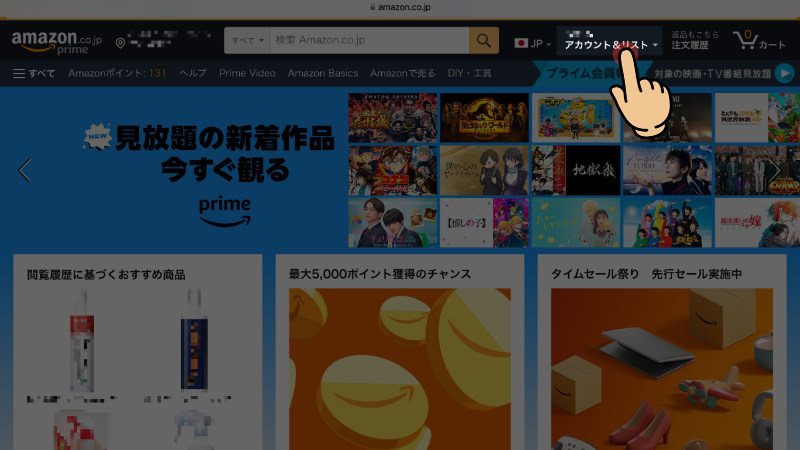
アカウントサービスの中にある「お客様のKindle Unlimited」をタップ
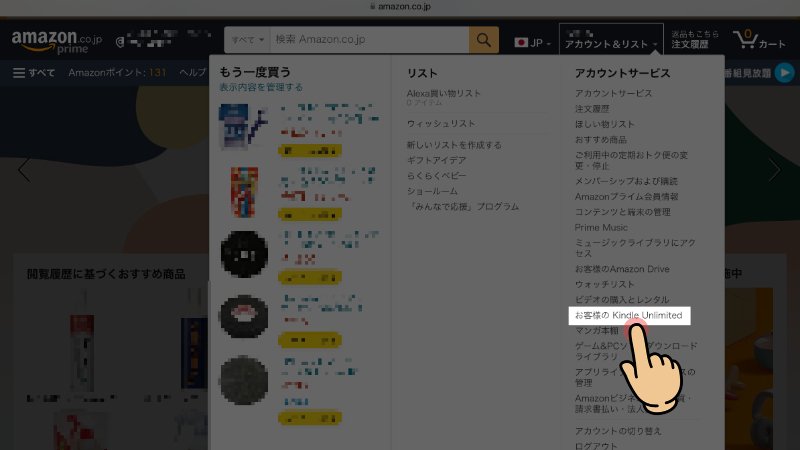
会員登録を管理する画面に移動するので、左下の「Kindle Unlimited会員登録をキャンセル」をタップ
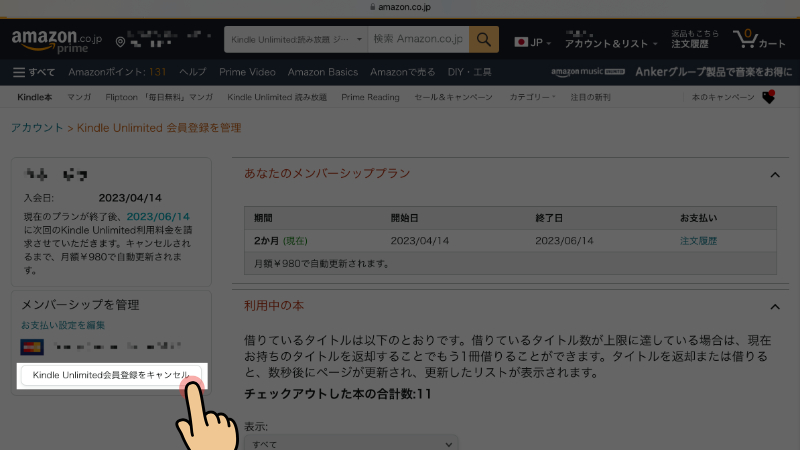
一応確認画面が表示されるので、やっぱり解約はやめておこうって思えば「メンバーシップを継続する」をタップ
解約するよって場合は「メンバーシップを解約する」をタップ
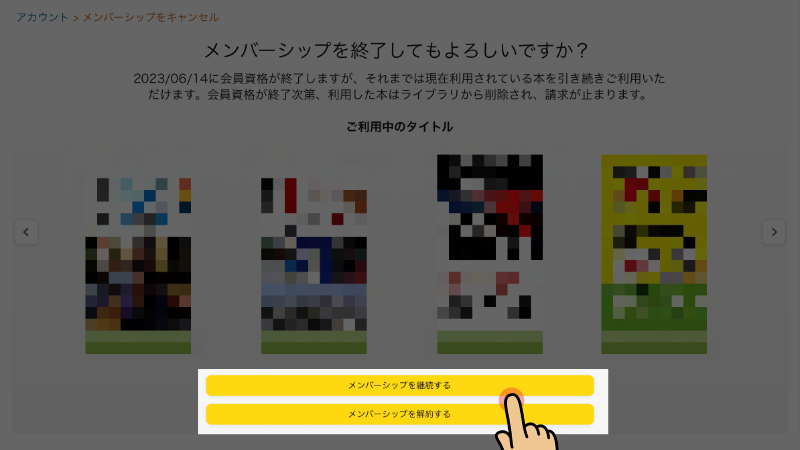
以上の操作でKindle Unlimitedは解約されました。
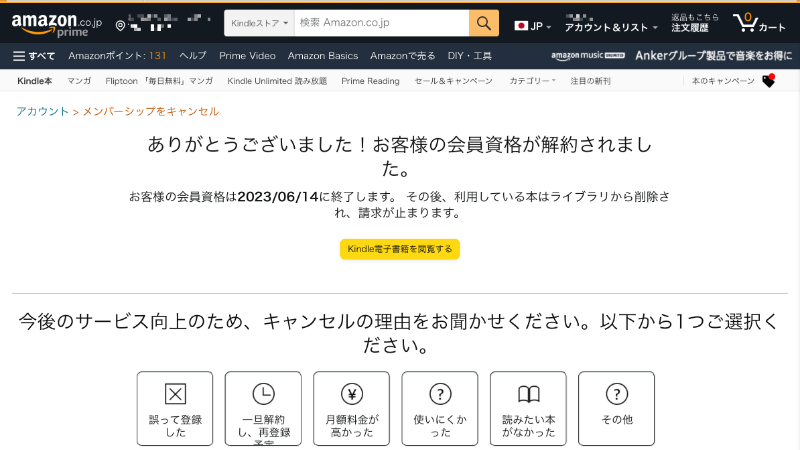
解約しても契約期限が来るまでは継続して使えます。
期日が過ぎるとライブラリにあるKindle Unlimitedの本は読めなくなるので、期日までに読み終えてしまいましょう。
Kindle Unlimitedが対象の本が読めなくなるだけなので、prime readingが対象の本はそのまま継続されます。
ライブラリを開くと購入した本には表示がなく、Unlimited、primeにはそれぞれバナーがついています。
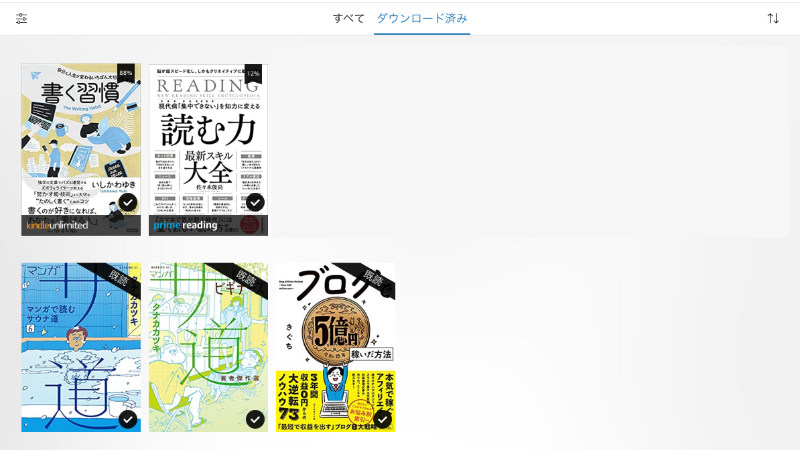
Amazonは解約も簡単なので良いですよね。
ダラダラと解約までの説明とか引き伸ばしが無くて好感が持てます。
Kindle Unlimited は月額980円ですが、30日間無料で試せるので、まだ利用したことが無い人は利用してみてはどうですか?





